最终效果如下:
实现ScrollView主要是NGUI的三个脚本“UIDraggable Panel”,“UIGrid”,“UIDrag Panel Contents”
1.首先创建一个UIRoot 2D
更改Anchor为Anchor-Left,并设置UIAnchor的Side属性为Left;
2.在Panel 添加一个Panel,并命名为ClippedPanel;添加脚本UIDragpanel
3.建立ScrollView表格:在ClippedPanel中新建子物体(快捷键:Shift+Alt+N),命名为Grid,并添加UIGrid脚本,Compoent>NGUI>INteraction>Grid
4.添加需要显示滚动的子物体,在UIGrid下新建子物体,Item,在Item下添加Sprite,并在Item添加Drag Panel Contentst脚本,Compoent>Ngui>Interation >Drag Panel contents
然后NGUI — Attach a Collider。这里是很重要的,如果不Attach a Collider,将不会收到拖动的事件。然后Ctrl+D 复制粘贴几个Item,点击运行,Grid就会自动把Item排列,如下图,然后选中所有Item,缩放他们的大小,然后更改UIGrid中Cell Height和Cell Width的大小,是他们互相适应,什么意思大家都懂得。
现在运行,就发现很简单的ScrollView就出来了。
5,更改UIGrid布局,因为是横向滑动,与我们的要求不符,更改UIGrid中Arrangment属性,为Vertical,点击Repostion Now ,你就发现图标全部纵向排列了,
再更改Max Per Line属性,该属性的意思是一行最多几个子对象(当你排列方式为横向时),或者一列最多几个子对象(当你排列方式为纵向时)。
我们输入6,点击Reposition Now ,就会发现排列方式如下:
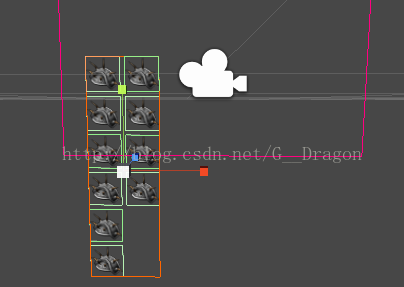
6,更改滑动方向,当你运行时,你会发现,怎么我把排列方式设为纵向,它还是横向滑动,没错,这时我们需要修改UIDraggablePanel属性,选中ClippedPanel,修改Scale属性X=1,在X轴方向左右移动,Y=1,在Y轴方向上下移动,Z=1,呵呵,没效果,可能是因为我们建的是2DNGUI的缘故。把Scale值设为0,1,0,点击运行,此时就会发现Item跟着鼠标点击上下滑动。
7,修改ClippedPanel,设定滑动范围。我们会发现,Item会随着我们鼠标随意上下翻滚,没有界限,一直到所有Item全部消失,这种效果绝对不行。
选中ClippedPanel,修改Clipping属性为SoftClip,并修改其他位置,中心等属性,使之与Grid相适应,也适当修改UIGrid的位置
.Clipping就是对当前Panel进行裁剪,设置裁剪后显示的区域,使之滚动区域和滚动表格相符合。运行一下,就会看到基本雏形。
9,制作背景,和滚动条。完善一下这个滚动视图,在panel下新建一个Panel,命名为UIPanel,添加一个Sprite命名为Background
卧槽,不知道怎么回事,出现个好严重的BUG了,先写到这
。。。
SHIT不知道是我改了什么,NGUi全乱了,自带的Demo也显示的不正常,重新导入NGUI也不行,最后把Unity卸了,还不想你跟,把注册表删干净了,重装一遍才正常,无语啊!!!!!!!!!!!!
接着说
9,制作背景,和滚动条。完善一下这个滚动视图,在panel下新建一个Panel,命名为UIPanel,新建子物体为BackGround,在他下面再添加两个Sprite,制作背景图片和前景图片,随便选两张,效果如图
再在UIPanel下添加一个Scroll Bar,与Background同级,默认是横向的更改Direction为纵向,放到Grid右边,然后选择ClippedPanel让他与Scrollbar 关联。把Scroll Bar整个拖到UIDragglepanel的Vertical Scrollbar上,那么选择如图
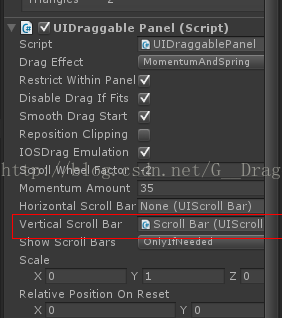
点击运行,查看效果。
或许你会发现,滑动鼠标滚轮时效果怎么不对,方向是反的,我是遇到这样情况,第一种方法把Scroll Wheel Factor改成1,第二种方法,找到NGUi自带脚本,UIDraggablePanel,找到Scroll函数
这是相应鼠标滚轮的函数,将mScroll +=改为-=,如图,即可
对了,如果想让鼠标滑过Item有效果的话,添加UIButton Scale脚本,点击运行。
好的,前期UI工作做完,接下来是后台代码了。
首先说说思路,点击Item,获取当前点击的Item是哪个,传给需要显示物体的方法,根据传来的参数,显示物体。
首先在每个Item上都添加UIButtonMessage脚本 Compoent>NGUI>Interation>ButtonMessage,用于发送传递信息
在场景中新建一个Cube,用于接收传递参数的对象。将Cube拖到UIButton Message中的Target上,functionname自定义,看你在Cube上接收函数是什么就是什么
说一下让鼠标显示当前Item图片的方法。
string showObjName;//接受UI传来的要显示物体的名字
UISprite sprite;//当前传递的Sprite:
GameObject lastSpriteObj=null;
/// <summary>
/// 接受点击的Sprite信息,显示对象
/// </summary>
/// <param name="obj">点击的按钮对象</param>
void showObject(GameObject obj)
{
if (obj.GetComponentInChildren<UISprite>().enabled)//如果当前点击的是已显示的Sprite按钮
{
if (lastSpriteObj != null)//如果不是第一次传值
{
if ((obj != lastSpriteObj)&&(sprite!=null))//如果本次传值与上次传值不同并且当前Sprite不等于空
{
lastSpriteObj.GetComponentInChildren<UISprite>().enabled = true;//显示上次点击的Sprite
}
}
sprite = obj.GetComponentInChildren<UISprite>();//获得传来的对象的子物体组件<UISprite>
UICursor.Set(sprite.atlas, sprite.spriteName);//设置鼠标图片
obj.GetComponentInChildren<UISprite>().enabled = false;//隐藏本次点击的sprite
readyCreate = true;
lastSpriteObj = obj;
}
else//如果当前点击的是不显示的Sprite
{
if (sprite == null)//如果当前Sprite为空,即已经实例化了物体
{
return;
}
else
{
if (obj == lastSpriteObj)
{
readyCreate = false;
obj.GetComponentInChildren<UISprite>().enabled = true;
UICursor.Clear();
return;
}
}
}
}
主要就是通过传来的GameObject信息,获得他的子控件中是UISprite名字的控件,通过NGUI自带的类UICursor.Set()来设置 ,还有判断当前鼠标点击对应Item的Sprite时,隐藏Item上的Sprite,当本次点击与上次点击不符时,隐藏本次Item上的Sprite,显示上次点击的Item上的Sprite。












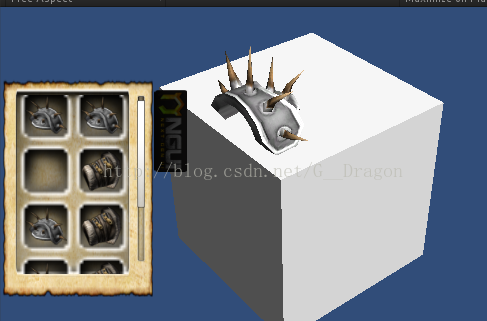
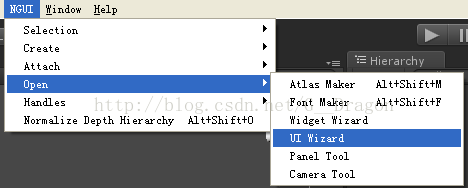
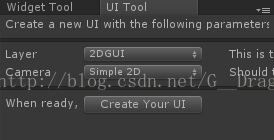
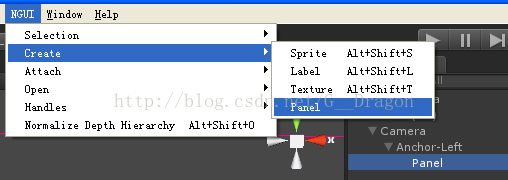
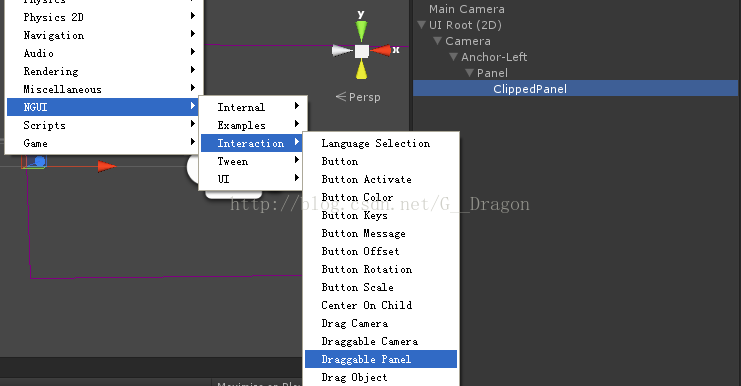
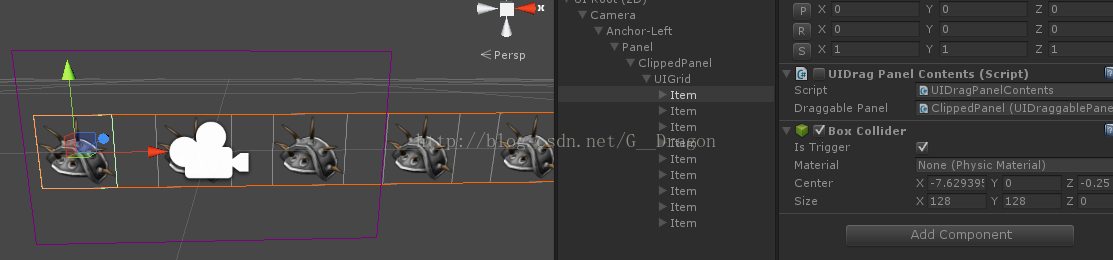
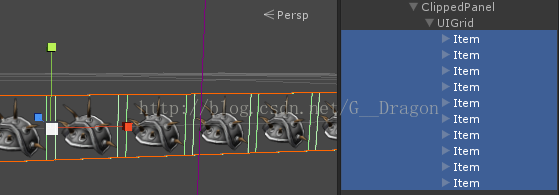
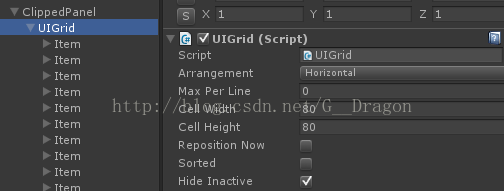
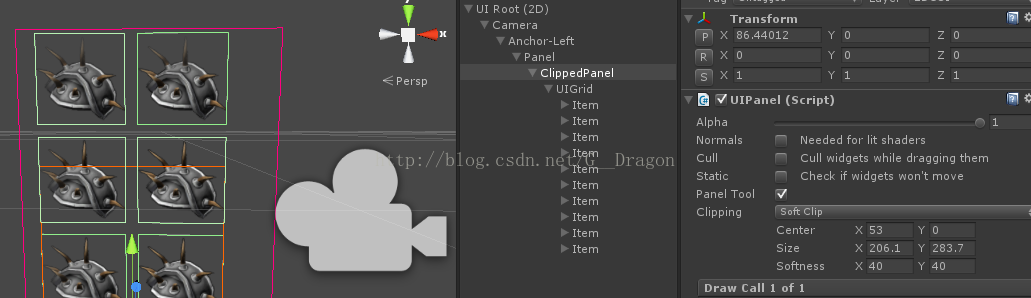
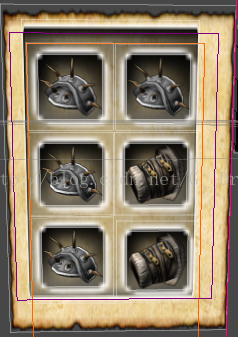
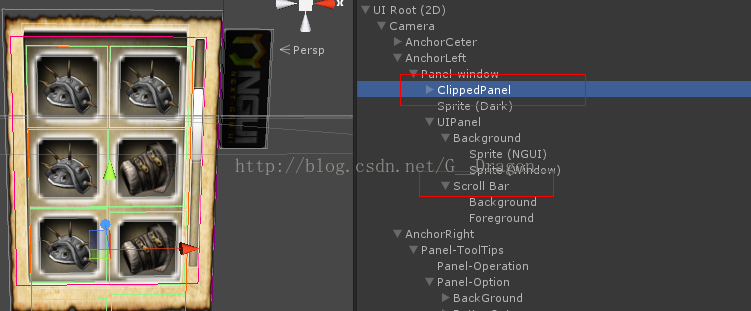
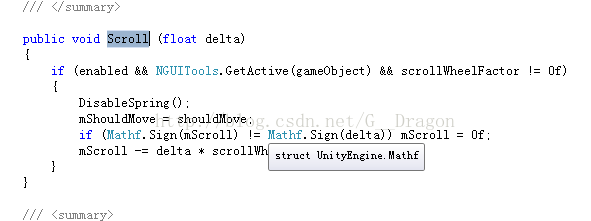
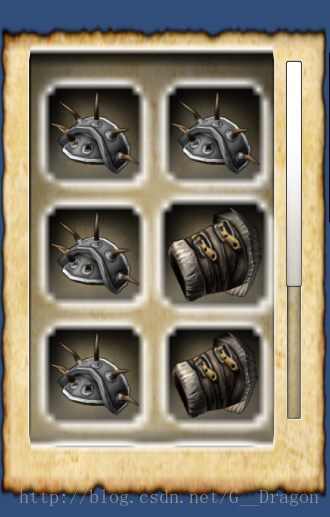













 3304
3304











 被折叠的 条评论
为什么被折叠?
被折叠的 条评论
为什么被折叠?








